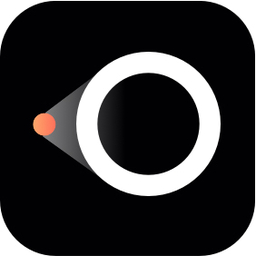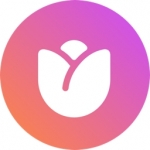-
幕享客户端
支持全平台投屏的软件,可将手机、电脑画面实时投射到电视、投影仪等大屏设备上- 类型:电脑软件
- 系统:WinAll
- 大小:1.83 MB
- 时间:2023-11-26
软件介绍
幕享客户端是一款智能电脑软件,带给用户全新的视听体验。它集合了影音娱乐、社交互动和个性定制等多种功能,让用户可以随心所欲地观看影视作品、收听音乐、浏览图片和视频,并与好友分享自己喜爱的内容。此外,幕享客户端还提供丰富的个性化定制选项,用户可以根据自己的口味设置主题、背景和布局,使使用界面更加个性化和舒适。无论是在闲暇时间休闲娱乐,还是需要一个界面简洁、功能强大的播放器,幕享客户端都是您不可或缺的好助手。
更新版本
1、提升投屏功能
2、提升一部分投屏断掉问题
3、别的问题修补
特殊特点
1、支持AirPlay、DLNA、Chromecast、Miracast等多种投屏协议, 无论是音乐、视频app的在线资源,还是手机本地的游戏、电影、歌曲、照片、电子书, 都可以直接无线投屏到电脑、电视,在大屏上享受更为震撼的体验。 投屏追剧、嗨歌、、看小说、相册,纵享休闲时光
2、支持录屏、截图、白板演示、PPT 遥控等多种功能;支持二维码连接、投屏码连接等多种连接方式
3、手机镜头活用游戏实时投屏
4、还允许用户在屏幕上绘制或标记。您可以在演示文稿中强调要点画笔的默认颜色是黑色,您可以从列表中更改颜色。此外,还有“清除”,“撤消”,“颜色”和“退出”功能
安装手册
1、在本站下载最新安装包,按提示安装
2、安装进行中,完成即可使用
功能分析
具有白板的功能,在投屏时可以自由添加下拉线和各种标记,大大提升办公效率。
录制功能及时录下投屏画面,方便进行复习整理等。
软件中的截图功能可以使用户第一时间一键记录精彩的瞬间。
还支持二维码连接的功能,非常简单方便。
使用步骤
一、iOS设备:
PS:iOS设备主要有iPhone、iPad及iPod,幕享支持iOS 9以上的iOS设备。
1、将iPhone/iPad与电脑连接到同一个WiFi网络
2、打开幕享iOS App后,直接点击搜索到的自己的电脑名称。
3、选择手机屏幕投射板块。
4、打开iPhone/iPad的控制中心界面,点击【屏幕镜像】(iOS 10及10以下机型选择【AirPlay镜像】或【AirPlay】),选择名称为“LetsView[电脑名]”的设备,即可将苹果手机屏幕投射到幕享上。
二、安卓设备
软件投屏
1、将手机和电脑连接到同一WiFi网络,并打开电脑和手机端的幕享软件
2、在手机端幕享中搜索到的设备列表中点击自己的电脑
3、幕享安卓连接
4、点击手机屏幕投射板块,安卓手机投电脑
使用手机内置无线投屏功能
1、安卓设备与电脑连接到同一个WiFi
2、打开电脑版幕享,从安卓设备的画面顶部下滑,打开快捷功能栏,找到安卓手机自带的投屏功能,点击搜索可连接的设备,在搜索到的设备中选择自己的电脑,安卓画面就显示到电脑的幕享上了。
PS:一般安卓手机自带的投屏功能叫【无线显示】或【无线投屏】;设备列表中显示的【计算机名】可以通过右键点击【我的电脑】后,选择【属性】,在打开的界面中查看。
问答交流
Windows版本幕享安装后运行,窗口自动关闭、退出怎么办?
解决方案:
第一步:请下载.net framework 4.7以上版本的运行库并安装;
第二步:从幕享官网下载最新版本的Windows端软件并安装;
第三步:如上述问题仍然还在,请检查电脑的显卡驱动并更新;
第一步:参考文章:如何检测手机和电脑是否在同一网络?
第二步:检查路由器设置,如果路由器后台设置中开启了AP隔离,请关闭该功能选项并重启路由器;
第三步:退出360安全卫士、腾讯电脑管家等杀毒软件,检查防火墙是否允许letsview程序通过;
第四步:重新启动软件,按步骤开始投屏操作。建议优先使用投屏码方式连接,对网络要求低一些;
手机、电脑、电视之间连接时,搜索不到设备怎么办?
解决方案:
使用意见
1、软件很容易操作,功能也较为实用
2、这款软件专业性挺强,也比较实用
3、软件很具专业性,使用范围也很广泛